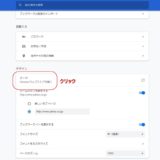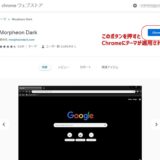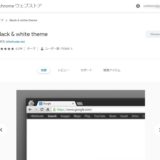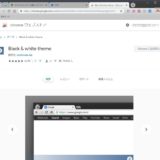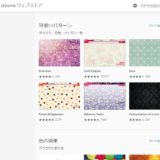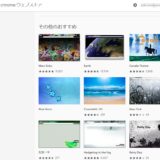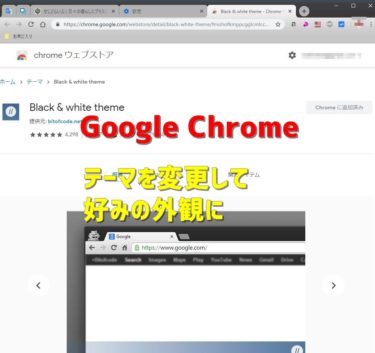今や、ウェブブラウザのシェア率40%を超えるGoogleChrome(クローム)は、使わない日が無いくらい毎日目にしていると思います。
いつも使うソフトなので、自分の好みの外観にカスタマイズすれば更に使いやすく・楽しく愛着も湧くと思います。
そこで今回は、GoogleChromeのテーマの変更の仕方をご紹介したいと思います。
Chromeのテーマとは
Chromeのテーマとは、Windowsのテーマなどと同じでウェブブラウザChromeの外観のことです。
Chromeには様々なテーマが沢山あります。
自分の好みに・デスクトップに合わせたテーマを選んだり、その時の気分で気軽に変更出来ます。
パソコンの Chrome にテーマを設定してカスタマイズすることができます。テーマはブラウザの外枠と新しいタブページの背景に表示されます。Chrome のテーマは Google アカウントに保存されるので、どのパソコンから Chrome にログインしても同じテーマが表示されます。
引用元:Chromeウェブストア ヘルプ
Chromeのテーマ変更の手順
*画像クリックで拡大します。
Chromeの右上にある「⋮」マークを押し設定を開きます。
設定のデザインの中にあるテーマを開きます。
chromeウェブストアが開きます。
沢山のテーマが表示されます。
変更したいテーマを探し、テーマを選択しChromeに追加します。
右上の「Chromeに追加」ボタンでテーマが適用されます。
Chromeにテーマが適用されます。
適用したテーマが気に入らないときは、「元に戻す」で元に戻せます。
おすすめのテーマ
Black & white theme
私が現在使っているテーマが、「Black & white theme」です。
ちょっとグラデーションがかった黒と灰でシンプルで非常に見やすく使いやすいです。
chrome ウェブストアのページの「ストアを検索」に「Black & white theme」とテーマを検索すると見つかります。
似たような名前のも出てきますが、「Black & white theme」です。
pro grey
ミニマリスト系統でシンプルで美しい「pro grey」テーマです。
可愛いパターン
ダマスク・花柄・ペイズリーなど、かわいい柄のテーマも沢山あります。
その他のおすすめテーマ
他にも地球の画像のテーマ・海・霧・雨など変わったテーマも沢山あります。
まとめ
・ウェブブラウザGoogleChromeのテーマを変更して、見やすく楽しくしてみましょう。
・Chrome のテーマは Google アカウントに保存されるので、どのパソコンから Chrome にログインしても同じテーマが表示されます。
・シンプルで見やすく使いやすいオススメのテーマは、「Black & white theme」です。
・他にも、ヒーロー物・車・景色・動物・食べ物など様々なテーマが沢山あり、探してるだけでも楽しいです!
季節ごとに変えたり、その日の気分で変えたり気軽にテーマの変更は出来るので、是非自分に合ったテーマを探してみてください!
それではまた~!